PPT在幻灯片中插入Word文档的方法
2023-07-20 11:17:15作者:极光下载站
PPT是一款拥有众多实用功能的演示文稿编辑程序,在这款程序中,我们可以使用其中的功能对幻灯片进行各种设置,例如给幻灯片添加动画效果,出场效果或是在幻灯片中添加图片、形状图表等各种内容。当我们需要将word文档添加到幻灯片中时,我们只需要在插入的子工具栏中打开对象工具,然后将设置改为“有文件创建”,接着上传文件并选择好现实方式,最后点击确定选项即可。有的小伙伴可能不清楚具体的操作方法,接下来小编就来和大家分享一下PPT在幻灯片中插入Word文档的方法。
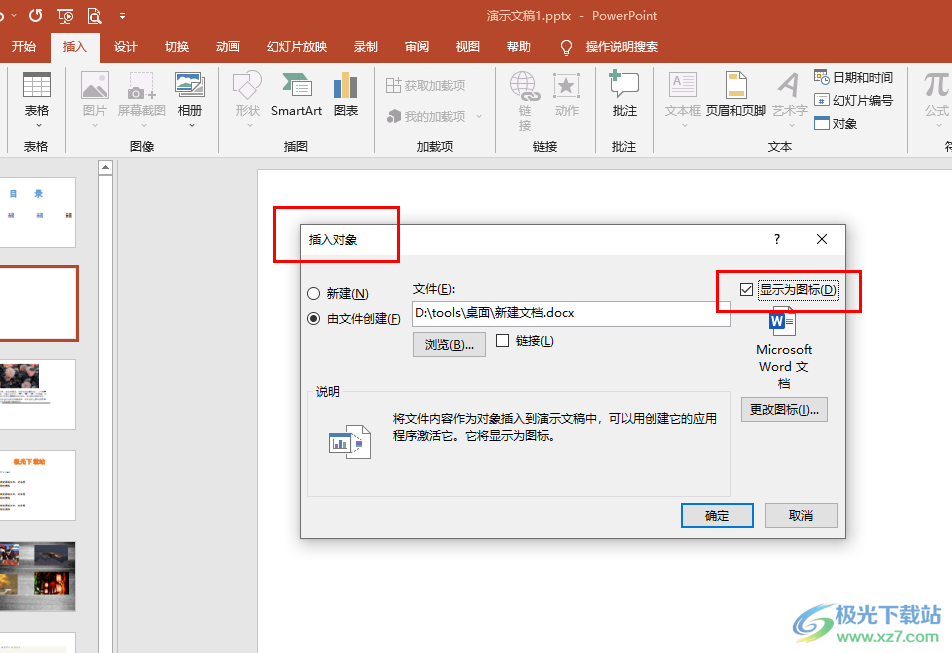
方法步骤
1、第一步,我们在电脑中右键单击需要编辑的演示文稿,然后在菜单列表中打开“打开方式”选项,再在子菜单列表中点击“powerpoint”选项
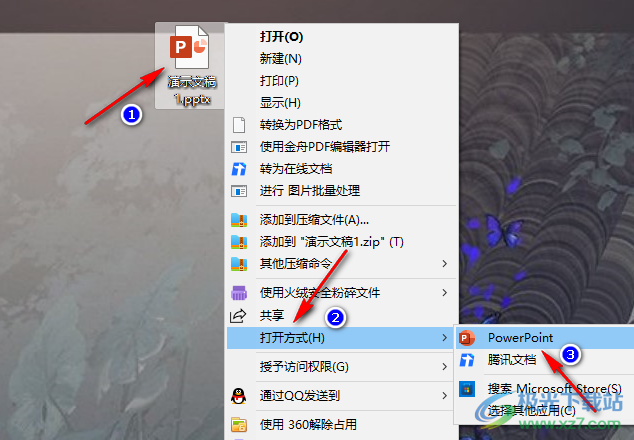
2、第二步,进入PPT页面之后,我们在工具栏中打开“插入”工具,再在子工具栏中打开“对象”工具
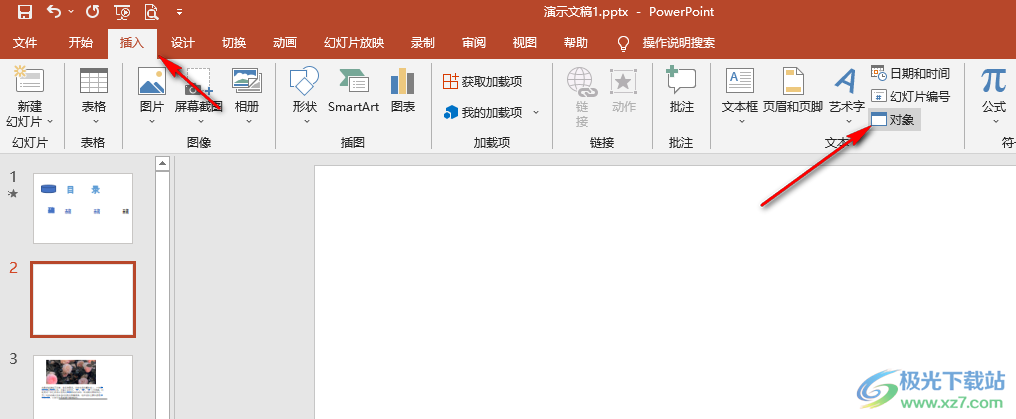
3、第三步,进入插入对象页面之后,我们先点击“有文件创建”选项,再点击“浏览”选项
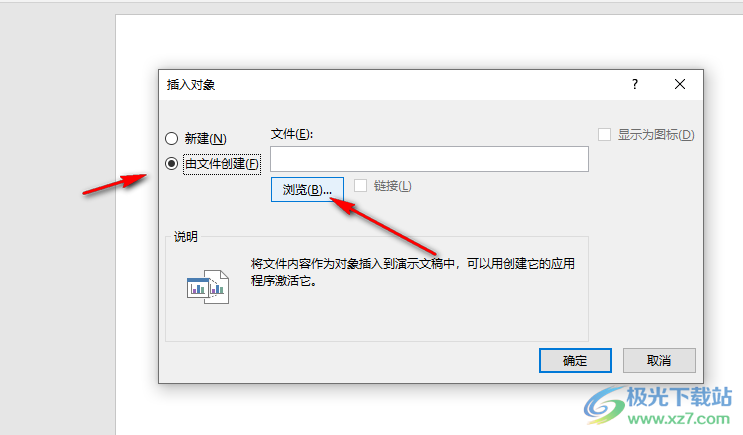
4、第四步,进入文件夹页面之后,我们在该页面中找到自己需要的Word文档,然后点击“确定”选项
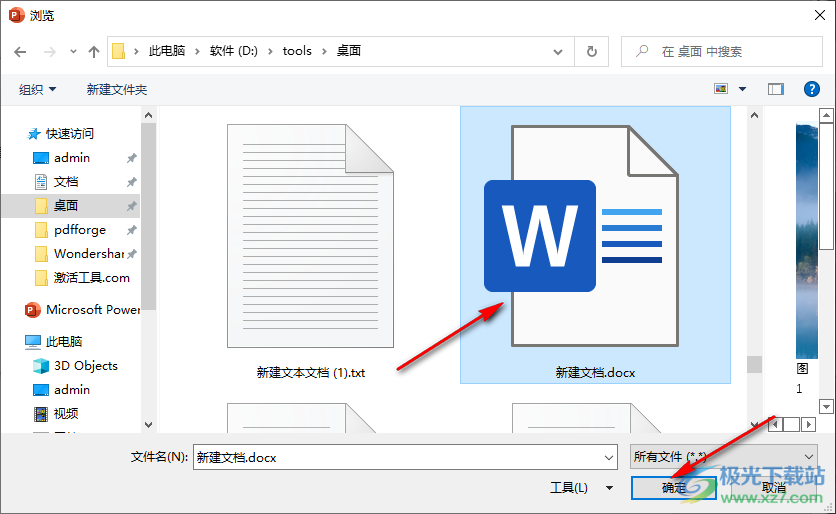
5、第五步,选择好Word文档之后,我们可以选择将其“显示为图标”,也可以将其显示为“链接”勾选其中一个选项,最后点击“确定”选项即可
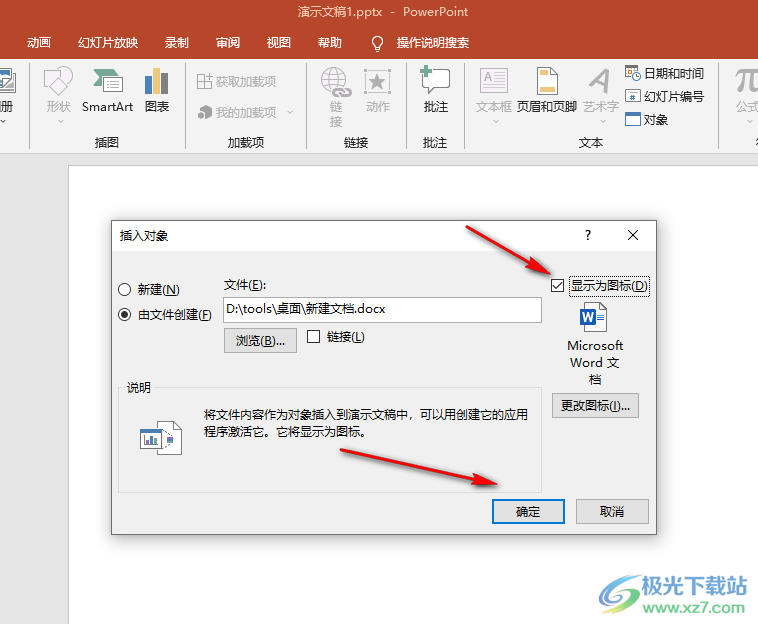
以上就是小编整理总结出的关于PPT在幻灯片中插入Word文档的方法,我们在PPT的插入子工具栏中打开对象选项,然后将插入对象的设置更改为“有文件创建”,接着上传文档再将文档设置为图标或是链接,最后点击确定选项即可,感兴趣的小伙伴快去试试吧。
